用于管理命名边界和命名边界组。
您可以通过以下方式访问该对话框:
- 功能区:对话框启动器
- 功能区:拆分按钮
- 功能区:对话框启动器
- 功能区:分割按钮
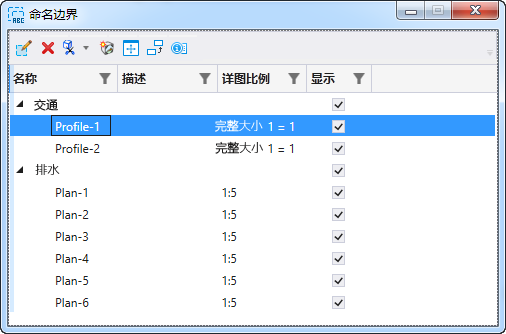
- 放置命名边界
-
打开可用于创建放置命名边界的“放置命名边界”工具。

- 删除
-
删除选定的命名边界或命名边界组。此外,如果删除了命名边界,其关联的保存视图也将被删除。
 NAMEDBOUNDARY DELETE "named_boundary1:group1", "named_boundary2:group3"...
NAMEDBOUNDARY DELETE "named_boundary1:group1", "named_boundary2:group3"... - 应用
- 选择“应用”图标旁边的向下箭头将显示以下选项:
NAMEDBOUNDARY APPLY [CLIPMASK] CLIPVOLUME FENCE
- 创建绘图
- 打开“创建绘图”对话框,您可以在其中从选定的命名边界创建保存的视图并自动化动态视图。
 NAMEDBOUNDARY CREATEDYNAMICVIEW "named_boundary1", "named_boundary2"..., "groupname"
NAMEDBOUNDARY CREATEDYNAMICVIEW "named_boundary1", "named_boundary2"..., "groupname" - 适应命名边界
-
调整放大倍数,使选定的命名边界适合于视图。
 NAMEDBOUNDARY FITVIEW "named_boundary:group"
NAMEDBOUNDARY FITVIEW "named_boundary:group" - 复制命名边界
-
启动“复制命名边界”工具以创建选定命名边界的副本。您可以在“复制命名边界”工具设置窗口的“名称”字段中更改命名边界的缺省名称。
 NAMEDBOUNDARY COPY
NAMEDBOUNDARY COPY - 属性
-
打开“属性”对话框并显示选定命名边界或命名边界组的属性。

- “命名边界”列表框
- “命名边界”列表框显示以下列:
- 名称 - 命名边界或命名边界组的名称。 NAMEDBOUNDARY MODIFY NAME "named_boundary:group"
- 描述 - 命名边界或命名边界组的描述。 NAMEDBOUNDARY MODIFY DESCRIPTION "named_boundary:group"
- 详图比例 - 命名边界的比例。
- 显示 - 选中此复选框可打开或关闭命名边界或命名边界组的显示。 NAMEDBOUNDARY SHOW OFF ON TOGGLE "named_boundary:group"
- 名称 - 命名边界或命名边界组的名称。
DIALOG NAMEDBOUNDARIES OPEN CLOSE TOGGLE
 作为剪切体积块 -
将选定的命名边界作为
作为剪切体积块 -
将选定的命名边界作为 作为围栅 - 将选定的命名边界作为
作为围栅 - 将选定的命名边界作为 作为剪切遮罩 -
将选定的命名边界作为
作为剪切遮罩 -
将选定的命名边界作为